Nous pouvons facilement calculer l'âge actuel d'une personne en Excel en se basant sur sa date de naissance. Et cela grâce à la fonction Excel DATEDIF,
Pour rappel, la fonction DATEDIF calcule la différence de durée entre deux dates – en jours, en mois, en années ou en semaines.
Attention: Il s'agit d'une fonction très particulière d'Excel (entre autre, elle est "cachée") et je vous conseille vivement de consulter le Tutoriel sur la Fonction DATEDIF en Excel.
Sommaire
- Comment Calculer l'Âge avec Excel: Utiliser la Date de Naissance
- Calculer l'Âge Actuel avec Excel: Intégrer la Date de Naissance dans la Formule
- Excel: Comment Calculer l'Âge à une Date Spécifique
- Méthode Alternative: Utiliser FRACTION.ANNEE et AUJOURDHUI pour Calculer l'Âge
- Pour Approfondir vos Connaissances sur Microsoft Excel
Lorsque l'on veut donc calculer l'âge dans une Feuille Excel, il suffit de combiner la fonction DATEDIF avec la fonction AUJOURDHUI (qui renvoie la date du jour). La fonction DATEDIF fait alors la comparaison entre la date de naissance et la date actuelle. Le résultat de cette formule sera donc toujours correct dans votre fichier Excel – pas besoin de modifier quoi que ce soit pour que la formule soit à jour.
La date de naissance doit être dans le format approprié (date), voici donc deux possibilités de formules…
Comment Calculer l'Âge avec Excel: Utiliser la Date de Naissance
Si la date de naissance se trouve dans la cellule "A1" alors la formule sera la suivante:
=DATEDIF(A1;AUJOURDHUI();"Y")
Le paramètre "Y" de la fonction DATEDIF indique que le résultat sera affiché en années complètes.
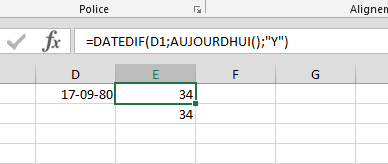
Calculer l'Âge Actuel avec Excel: Intégrer la Date de Naissance dans la Formule
Pour être sûr que la date de naissance est dans le bon format, il est préférable d'indiquer cette date via la fonction Excel DATE. Comme pour la formule précédente, le paramètre "Y" de la fonction indique que le résultat sera affiché en années complètes.
Pour la date de naissance "17/9/1980", la formule à utiliser sera la suivante:
=DATEDIF(DATE(1980;9;17);AUJOURDHUI();"Y")
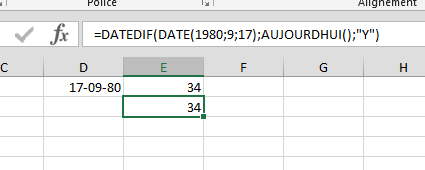
Excel: Comment Calculer l'Âge à une Date Spécifique
Vous avez peut-être besoin de calculer l'âge d'une personne à une date précise plutôt que l'âge au jour d'aujourd'hui? Ceci peut être le cas dans la mise en place des contrats d'assurance, d'organisation d'événements etc. C'est aussi possible en Excel.
Et la formule Excel ne change pas de manière fondamentale. Dans la formule de l'âge actuel, il vous suffit de remplacer la fonction AUJOURDHUI par la date à laquelle vous voulez calculer l'âge.
S'il s'agit d'une date fixe, vous pouvez l'encoder directement dans la formule, ce qui va vous donner:
=DATEDIF(A1;DATE(2022;11;1);"Y")
ou
=DATEDIF(DATE(1980;9;17);DATE(2022;11;1);"Y")
Ces deux formules vous donnent l'âge de la personne au 1 novembre 2022.
Si votre date se situe dans une cellule, vous pouvez utiliser les formules suivantes:
=DATEDIF(DATE(1980;9;17);B1;"Y")
ou
=DATEDIF(A1;B1;"Y")
Ces deux formules-ci calculent l'âge de la personne au moment de la date qui se trouve dans la cellule "B1"…
Remarque: N'oubliez pas que la fonction DATEDIF ne compte que les jours terminés (c'est-à-dire que la date de la fin n'est pas prise en compte). Dans le cas du calcul de l'âge c'est souhaitable car le changement d'âge a lieu je jour de l'anniversaire (ce qui est logique) mais du point de vue mathématique, cela peut prêter à confusion…
Si vous souhaitez afficher l'âge exact en années, mois et jours (par exemple "30a 11m 12j") de manière dynamique, vous trouverez toutes les formules (prêtes pour le copier/coller) et les explications ici:
Méthode Alternative: Utiliser FRACTION.ANNEE et AUJOURDHUI pour Calculer l'Âge
Si pour une raison ou une autre vous ne voulez pas utiliser la fonction DATEDIF, sachez qu'il y a un autre moyen de calculer l'âge en Excel. Pour cela, vous aurez besoin de la fonction FRACTION.ANNEE, de la fonction AUJOURDHUI (si vous voulez calculer l'âge de manière dynamique) et de la fonction ARRONDI.INF pour obtenir des années entières.
Voici donc à quoi va ressembler la formule:
- Tout d'abord calcul de la différence en années entre les deux dates:
=FRACTION.ANNEE(DATE(1980;9;17);AUJOURDHUI();1) - Ceci va nous donner un résultat numérique avec fraction donc il faudra arrondir pour obtenir un nombre entier…
- La formule finale sera alors:
=ARRONDI.INF(FRACTION.ANNEE(DATE(1980;9;17);AUJOURDHUI();1);0) - Vous pouvez, bien sûr, utiliser les addresses des cellules plutôt que des dates et/ou la fonction AUJOURDHUI
Un exemple de calcul de l'âge avec une autre approche:
Comprendre la Formule FRACTION.ANNEE pour le Calcul d'Âge
La fonction FRACTION.ANNEE a 3 paramètres: Date_début, Date_fin et Base qui est optionnel.
Pour les deux paramètres de dates, c'est assez clair. Pour le paramètre Base, il s'agit de la convention de base annuelle utilisée pour le calcul. Ceci est utilisé notamment dans les calculs financiers. Dans notre cas de calcul de l'âge, on utilisera la valeur 1 qui correspond à la base Réel/Réel (ce qui correspond au nombre de jours réels dans un mois et dans une année).
Pour ensuite arrondir le résultat, on utilisera la fonction ARRONDI.INF qui nous permettra d'arrondir vers le bas au nombre entier le plus proche. Plus sur les arrondis en Excel dans ce tutoriel: ARRONDI Excel – tout ce que vous devez savoir (tutoriel).
Comme vous pouvez le constater, cette approche est presque la même que celle de l'utilisation de DATEDIF avec comme principale différence qu'avec DATEDIF, il n'est pas nécessaire d'arrondir.
Pour Approfondir vos Connaissances sur Microsoft Excel
Voici d'autres articles qui pourraient vous être utiles dans votre travail avec Excel…
- Liste de toutes les fonctions Excel en un seul endroit (actuellement 481 fonctions!)
- Excel Online GRATUIT – gagnez en efficacité sans dépenser!
- Tout sur les principales fonctions d'Excel: RECHERCHEV, RECHERCHEX, SI, NB.SI, SOMME.SI, CHERCHE,…
- Grand tutoriel sur le Tableau Croisé Dynamique dans Excel
- Calculer le pourcentage en Excel et la moyenne pondérée en Excel
- Trucs & Astuces Excel – pour rendre votre travail dans Excel plus efficace
- OUTILS PRATIQUES en Excel à télécharger gratuitement (calendriers, calculatrices etc.)

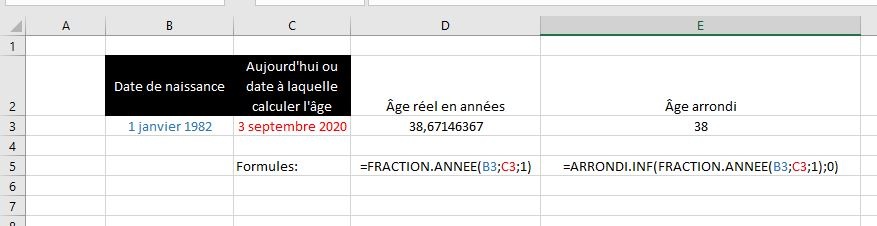
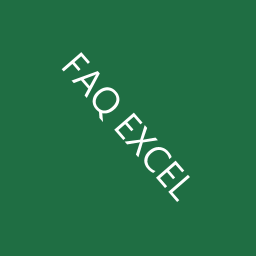
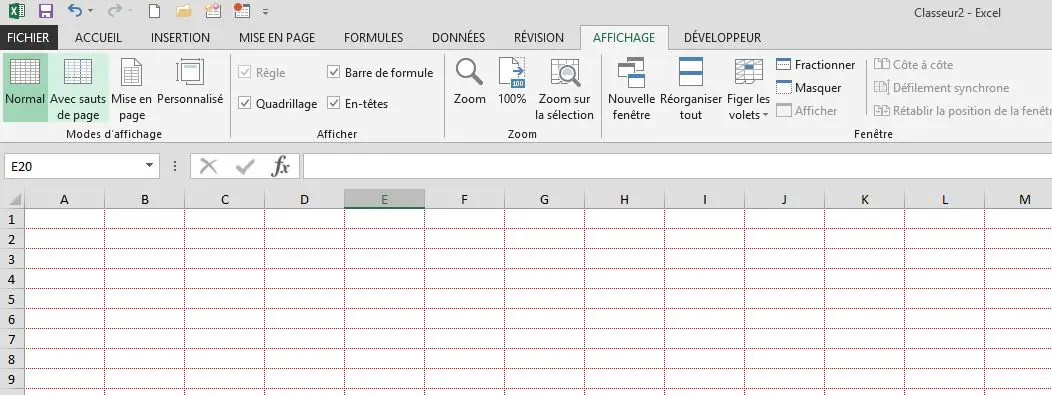
26 commentaires sur “EXCEL: calculer l’ÂGE ACTUEL et l’âge à une date précise”
Merci pour ces explications (et pour tout votre site!).
Calculer l'âge actuel sans la date de naissance directement dans la formule
Bonjour, c'est le cas de la première formule qui fait référence à une cellule qui contient la date de naissance.
Martin
Quel plaisir de trouver un site complet où les indications sont clairement formulées dans la langue de Molière !
Que d'astuces découvertes grâce à vous…
Merci !
Merci à vous d'avoir pris le temps d'écrire ce message. C'est très motivant.
Bien à vous, Martin
Merci infiniment pour ces précieuses informations. En revanche, comme j'ai une centaine d'âges à calculer, j'aurais souhaité trouver au même endroit comment incrémenter la formule, mais je vais chercher …
Merci !
Bonjour,
je ne comprends pas très bien ce que vous voulez dire par "incrémenter".
Ceci fonction comme n'importe quelle formule Excel.
Si vous avez une centaine de dates disons dans la plage A2:A101, vous ajoutez cette formule dans les cellules B2 à B101. En chaque fois pointant vers la bonne cellule A (ex. La formule dans B3 pointe vers la date en A3).
J'espère que ceci répond à votre question.
Cordialement, Martin
Bonjour, merci pour votre réponse. Mon problème est que je sais bien incrémenter un résultat en tirant la poignée de la cellule de résultat, mais j'ai oublié comment incrémenter une formule. En effet, si en l'état, je tire la poignée de la plage des cellules de résultats, j'obtiens par exemple 104 ans pour une date de naissance en 1946 par exemple ! D'où l'obligation alors de rentrer la formule cellule par cellule dans la plage de résultats !
parfait tout cela mais dans mon fichier si je n'ai pas de date de naissance la cellule de l'age va afficher 119….comment faire pour quelle affiche zéro à la place
Bonjour sly,
la formule à utiliser dans ce cas-là est:
=SI(A1<>"";DATEDIF(A1;AUJOURDHUI();"Y");"0")pour afficher un zéroou
=SI(A1<>"";DATEDIF(A1;AUJOURDHUI();"Y");"")pour afficher une cellule videJ'espère que cela répond à votre question. Cordialement, Martin
Et si je veux protéger que la colonne contenant la formule pour permettre l'entrée des données dans les autres colonnes je fais comment? J'ai essayé mais ca marche pas.
Merci
Et si je veux protéger que la colonne contenant la formule pour permettre l'entrée des données dans les autres colonnes je fais comment? J'ai essayé mais ca marche pas.
Merci
Bonjour Sylvie,
voici comment faire. 2 manipulation:
1) vous choisissez la colonne entière -> clique droit sur la colonne sélectionnée -> "Format de cellule" -> volet "Protection" -> vous décochez "Verrouillée"
2) vous devez maintenant protéger la Feuille: dans le Ruban, volet "Révision" -> "protéger la Feuille" -> vous pouvez ajouter un mot de passe si vous voulez.
Ainsi, l'utilisateur ne pourra modifier que les cellules dans la colonne que vous avez reverrouillée dans la manipulation 1).
J'espère que cela répond à votre question. Cordialement, Martin
Merci pour ton aide !
Excel-malin, …c'est excellent !
Merci 😉
Merci beaucoup. Très utile. Que la magie soit avec vous!
Crepmaster 😉
(Magicien)
Bonjour,
Dans le cadre de l'écriture d'un roman j'ai besoin de calculer l'âge des personnages principaux avec des dates avant 1900. Et j'ai l'impression que les tables avant 1900 n'existent pas sur Excel. Pouvez-vous me dire si il y a un moyen d'éclairer mon incompétence.
Merci
MJ
Bonjour Max,
en effet, Excel ne considère pas les dates avant 1/1/1900 comme dates…
Il faut donc passer par VBA.
Voici le fichier que vous pouvez utiliser:
Calcul_Age_avant_1900.xlsm
J'y ai crée la fonction du calcul d'âge (basé sur une fonction proposée par Microsoft que j'ai adapté pour les dates européennes.
C'est la fonction
CalculAgequi prends deux arguments – la date de naissance et la date à laquelle l'âge doit être calculé.Il y a un exemple dans le fichier.
J'espère que cela va vous aider.
Cordialement, Martin
Bonjour
J'ai compris avec vos explications comment calculer l'âge à partir de la date de naissance et de la date d'aujourd'hui.
Mais comment faire pour que l'âge affiché s'incrément automatiquement chaque année pour être toujours 'à jour'..
Merci
Bonjour Baloo,
avec cette formule (
=DATEDIF(A1;AUJOURDHUI();"Y")) ce sera toujours le cas.Dans la formule, vous utilisez la fonction
AUJOURDHUIqui renvoie la date du jour chaque jour – donc la formule ne donne pas un résultat fixe (par ex. 24/11/2020) mais chaque jour son résultat change.Du coup, la formule complète (avec
DATEDIF) est toujours à jour et donc l'âge calculé aussi.Cordialement, Martin
Je souhaite obtenir l'âge de quelqu'un sous la forme ans-mois-jour à une date que je choisirais.
Par exemple une personne née le 26/04/1987 aura le 30/05/2021 l'âge 34ans- 1mois et 4jours
(c'est peut-être faut)
Quelle formule appliquer ?
Merci
bonjour, et surtout merci!
Je suis en reconversion professionnelle et les cours de bureautiques ne sont pas très complets… Grace à vous j'étoffe mes connaissances.
Merci.
Avec plaisir Sandrine…
Si vous cherchez une formation finançable par CPF ou OPCO, vous pouvez essayer ceci: https://www.morpheus-formation.fr/formation/excel-malin/
vous me sauvez 🙂 enfin je sais comment calculer l'âge dans excel
merci infiniment pour toutes ces connaissances